Eksperckie rozwiązania, aby odzyskać dostęp do Twojego ulubionego chatbota
- Błąd Bad Gateway w ChatGPT zwykle wynika z problemów z serwerem po stronie zaplecza.
- Ostatnim razem, gdy użytkownicy napotkali ten błąd, bezpłatne konta uzyskały dostęp do chatbota przed subskrybentami ChatGPT Plus.
- Możesz wyczyścić dane przeglądania na wypadek, gdyby ChatGPT działał dobrze dla innych.
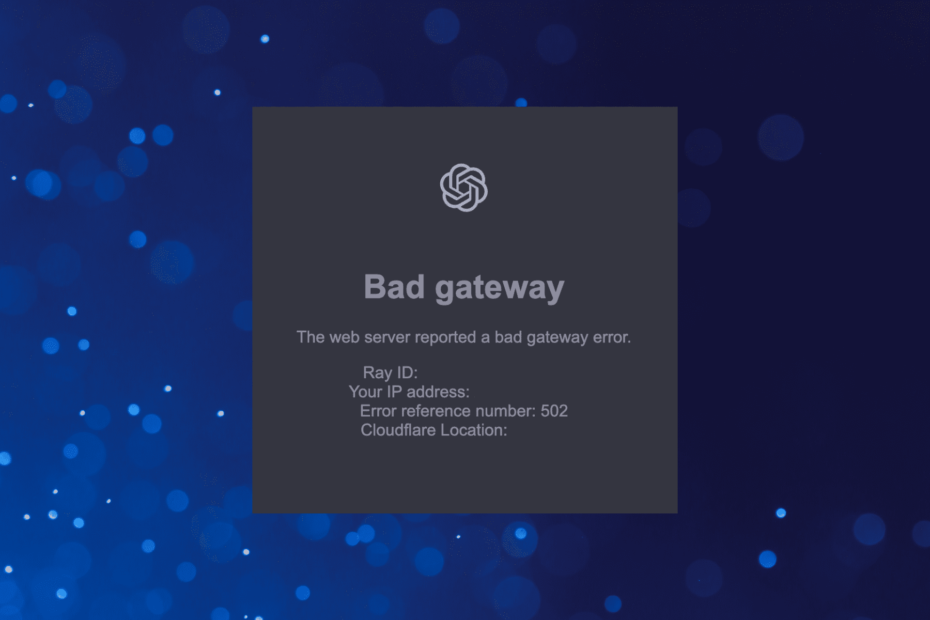
XZAINSTALUJ KLIKAJĄC POBIERZ PLIK
To oprogramowanie naprawi typowe błędy komputera, ochroni Cię przed utratą plików, złośliwym oprogramowaniem, awariami sprzętu i zoptymalizuje komputer pod kątem maksymalnej wydajności. Napraw problemy z komputerem i usuń wirusy teraz w 3 prostych krokach:
- Pobierz narzędzie do naprawy komputera Restoro który jest dostarczany z opatentowanymi technologiami (dostępny patent Tutaj).
- Kliknij Rozpocznij skanowanie znaleźć problemy z systemem Windows, które mogą powodować problemy z komputerem.
- Kliknij Naprawić wszystko w celu rozwiązania problemów wpływających na bezpieczeństwo i wydajność komputera.
- Restoro zostało pobrane przez 0 czytelników w tym miesiącu.
Od czasu pierwszego publicznego udostępnienia Chat GPT, the Chatbot napędzany sztuczną inteligencją, podbił świat. W pierwszych dniach użytkownicy napotkali a błąd sieci, ale ostatnio tzw zła Brama błąd w ChatGPT był szeroko zgłaszany.
Użytkownicy na całym świecie napotykają ten błąd i podczas gdy dla niektórych wszystko zaczęło działać dobrze w ciągu godziny lub dwóch, inni zgłaszali przedłużające się przerwy w działaniu przez ponad dwa dni. Zapoznajmy się więc z tym i sprawdźmy rozwiązania, które sprawdziły się u innych.
Czym jest błąd Bad Gateway w ChatGPT?
The zła Brama błąd w ChatGPT wskazuje na problem z serwerem zaplecza. W takim przypadku użytkownicy nie mogą wiele zrobić poza czekaniem, aż minie przestój.
A błąd może pojawić się w dowolnym momencie niespodziewanie, bez wcześniejszego wskazania. Przynajmniej tak zrozumieliśmy z poprzedniej awarii, w wyniku której wielu subskrybentów ChatGPT Plus nie mogło uzyskać dostępu do narzędzia opartego na sztucznej inteligencji.
Poza tym konta, które miały dostęp do ChatGPT podczas poprzedniego zaklęcia zła Brama błąd nie mógł wyświetlić historii czatu.
Jak naprawić błąd ChatGPT Bad Gateway?
Wskazówka
Zanim zaczniemy od tych nieco skomplikowanych, oto kilka szybkich rzeczy, które możesz wypróbować:
- Naciskać klawisz kontrolny + Zmiana + R w oknie przeglądarki, aby wykonać twarde odświeżenie.
- Zrestartuj komputer.
- Połącz się z inną siecią. Wypróbuj połączenie bezprzewodowe lub użyj mobilnego hotspotu, aby uzyskać dostęp do ChatGPT za pomocą danych mobilnych i sprawdź, czy działa.
Jeśli błąd będzie się powtarzał, przejdź do poniższych rozwiązań.
1. Zaloguj się za pomocą darmowego konta
Porada eksperta:
SPONSOROWANE
Niektóre problemy z komputerem są trudne do rozwiązania, zwłaszcza jeśli chodzi o uszkodzone repozytoria lub brakujące pliki systemu Windows. Jeśli masz problemy z naprawieniem błędu, Twój system może być częściowo uszkodzony.
Zalecamy zainstalowanie Restoro, narzędzia, które przeskanuje Twoją maszynę i zidentyfikuje usterkę.
Kliknij tutaj pobrać i rozpocząć naprawę.
Powszechna obserwacja poczyniona podczas poprzedniej fazy programu zła Brama błąd na ChatGPT polegał na tym, że użytkownicy z darmowym kontem byli w stanie zalogować się dość szybko, podczas gdy abonenci Plusa mieli trudności.
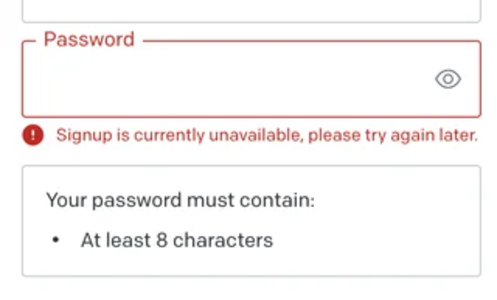
Skorzystaj więc z darmowego konta, aby uzyskać dostęp do ChatGPT. Jeśli jednak nie utworzyłeś jeszcze darmowego konta i próbujesz się zarejestrować podczas przestoju, są szanse, że Rejestracja jest obecnie niedostępna, spróbuj ponownie później może pojawić się błąd.
2. Wyłącz VPN
jeśli zła Brama błąd w ChatGPT jest skoncentrowany na regionie, tj. napotykają go użytkownicy w określonym stanie lub kraju, a nie na całym świecie, użycie VPN może pomóc. Kierując połączenie przez VPN, wybierz serwery dla kraju, w którym działa chatbot.
Dostępnych jest kilka bezpłatnych i płatnych narzędzi VPN, chociaż bezpłatne opcje zwykle mają ograniczone funkcje i serwery. Ponadto Opera ma wbudowaną darmową sieć VPN, więc możesz spróbować użyć przeglądarki.
- Jak uzyskać dostęp i korzystać z ChatGPT we Włoszech [Szybkie obejście]
- Błąd ChatGPT w strumieniu treści: co to jest i jak go naprawić?
- Jak zintegrować ChatGPT z Wordem [Najszybsze sposoby]
- Poprawka: Błąd rejestracji ChatGPT jest obecnie niedostępny
- Poprawka: ChatGPT zbyt wiele rejestracji z tego samego adresu IP
3. Wyczyść dane przeglądania lub użyj trybu incognito
NOTATKA
Wymienione tutaj kroki dotyczą Chrome, ale proces czyszczenia danych przeglądania pozostaje prawie taki sam dla każdej przeglądarki.
- Uruchom przeglądarkę i naciśnij klawisz kontrolny + Zmiana + Del aby otworzyć Wyczyść dane przeglądania opcja.
- Teraz wybierz Cały czas od Zakres czasu menu rozwijanego, zaznacz pola wyboru dla wszystkich trzech, Historia przeglądania, Pliki cookie i inne dane witryny, I Obrazy i pliki zapisane w pamięci podręcznej, a następnie kliknij Wyczyść dane.
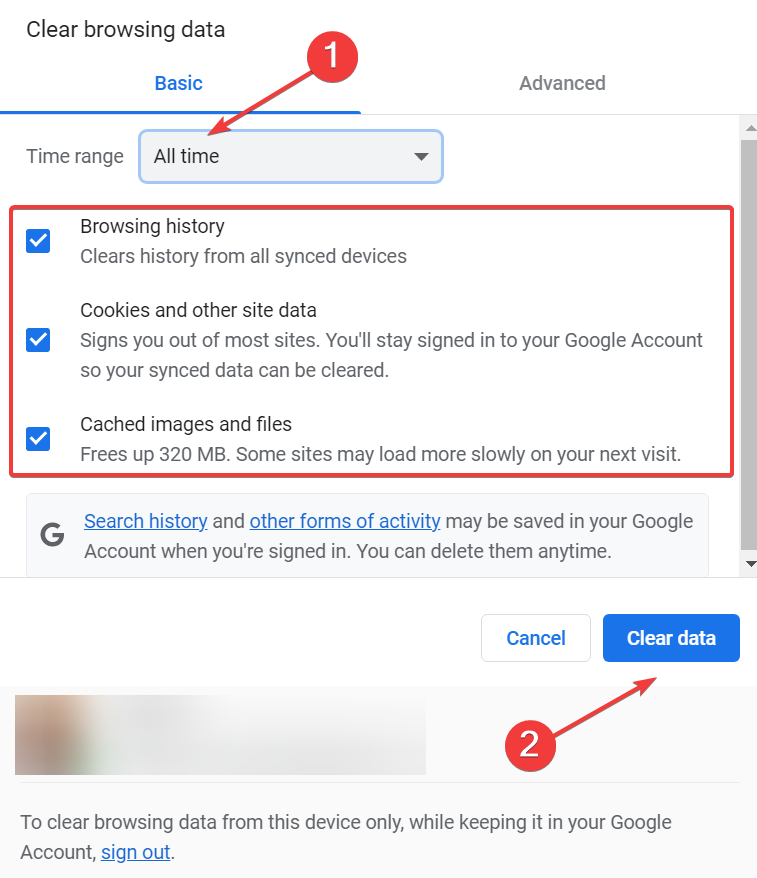
- Na koniec uruchom ponownie przeglądarkę, aby zmiany zostały w pełni zastosowane i spróbuj uzyskać dostęp do ChatGPT.
W przypadku, gdy inni mogą uzyskać dostęp do ChatGPT, gdy jesteś jedyną osobą, która ma do czynienia z zła Brama błąd, prawdopodobnie ma to związek z pamięcią podręczną przeglądarki i plikami cookie, a wyczyszczenie ich powinno załatwić sprawę. Alternatywnie możesz użyć trybu incognito/prywatnego w swojej przeglądarce.
To wszystko, co mamy na temat błędu! Jeśli to nie zadziała, zalecamy poczekanie na przestój lub skontaktowanie się z pomocą techniczną ChatGPT w celu rozwiązania problemu.
Zapoznaj się również z naszym przewodnikiem krok po kroku używając ChatGPT w WhatsApp.
Będziemy dodawać kolejne rozwiązania, gdy tylko zostaną znalezione. Do tego czasu, jeśli znasz jakieś, upuść je w sekcji komentarzy poniżej.
Nadal masz problemy? Napraw je za pomocą tego narzędzia:
SPONSOROWANE
Jeśli powyższe porady nie rozwiązały problemu, na komputerze mogą wystąpić głębsze problemy z systemem Windows. Polecamy pobierając to narzędzie do naprawy komputera (ocenione jako „Świetne” na TrustPilot.com), aby łatwo sobie z nimi poradzić. Po instalacji wystarczy kliknąć Rozpocznij skanowanie przycisk, a następnie naciśnij Naprawić wszystko.


![Jak korzystać z ChatGPT w WhatsApp [Integracja krok po kroku]](/f/8d222d7a8f8a8045ab880447af38ceb9.png?width=300&height=460)